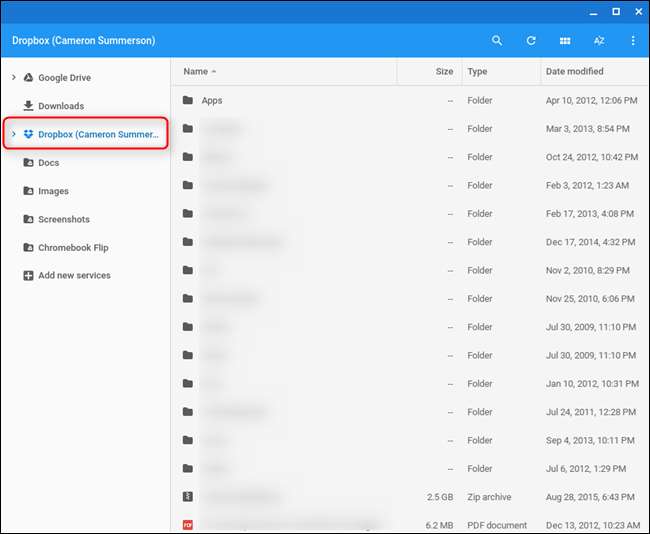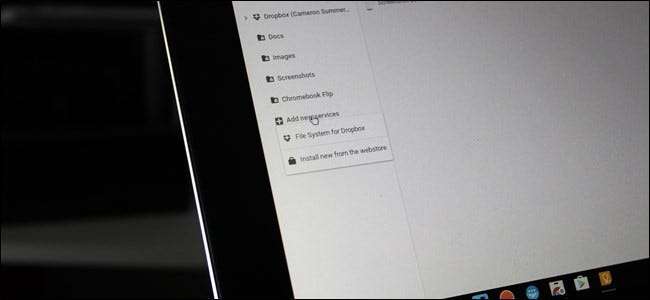
Google ha fatto un ottimo lavoro inserendo il proprio servizio cloud, Google Drive, nel file manager di Chrome OS. Se utilizzi Drive per la maggior parte delle tue esigenze cloud, sembra che sia l'archiviazione nativa su un dispositivo Chrome OS. Ma se usi qualcos'altro, come Dropbox o l'archiviazione collegata alla rete, le cose non sembrano così pulite. Ecco come aggiungerli direttamente al file manager in Chrome OS in modo da poterli navigare rapidamente e facilmente.
Ci sono un paio di modi diversi per farlo: puoi cercare ogni servizio uno alla volta e aggiungerli manualmente, oppure puoi usare il link spesso trascurato "Aggiungi nuovi servizi" nel file manager. Sì, il secondo modo è molto più semplice, quindi ti mostreremo come farlo. Aggiungeremo una condivisione Dropbox in questo tutorial, ma gli stessi passaggi si applicheranno praticamente a tutti gli altri servizi di archiviazione cloud disponibili.
La prima cosa che devi fare è aprire il file manager: è il cerchio blu con la cartella bianca al centro, nel caso non fossi sicuro.
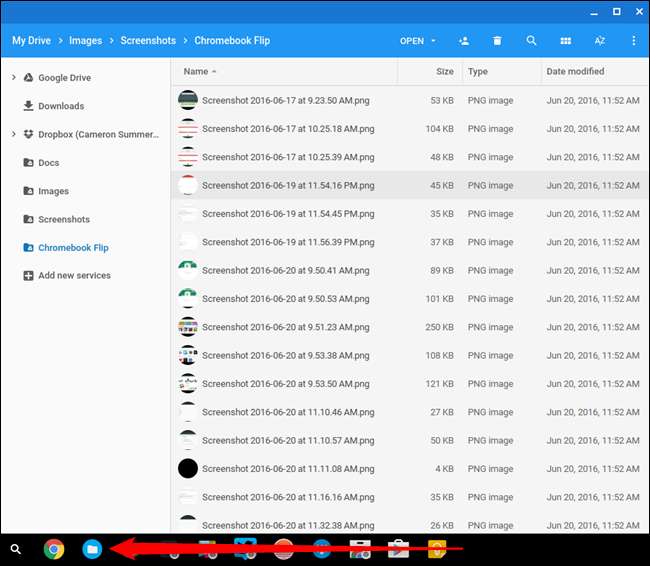
Sul lato sinistro, ci sono collegamenti rapidi a cose come Google Drive e Download, ma l'opzione che stai cercando è "Aggiungi nuovi servizi" con una piccola icona più accanto ad essa.
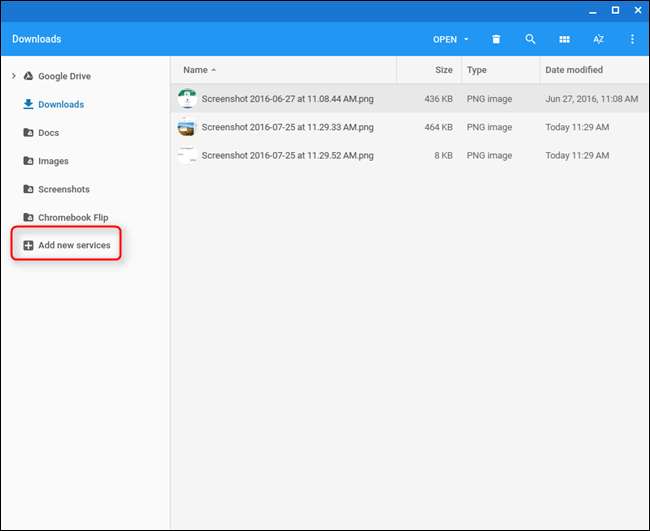
Quando fai clic su di esso, verrà visualizzato "Installa nuovo dal webstore". Fare clic su quello.
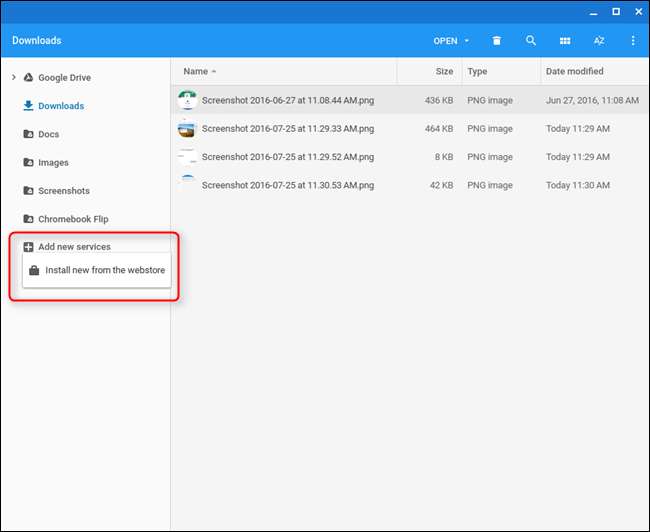
Si aprirà una nuova finestra con una manciata di servizi che possono essere installati, inclusi Dropbox, OneDrive, condivisioni di rete di Windows e altro. Vale la pena notare che la maggior parte di queste non sono estensioni ufficiali di Google, ma sono realizzate da uno sviluppatore di terze parti. Tuttavia, sono consigliati da Google nel menu "Aggiungi nuovi servizi" e, per riposare ulteriormente, sono anche tutti open source .
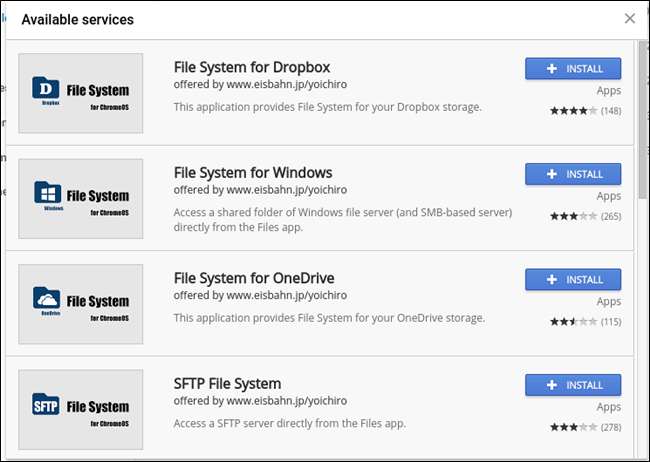
Vale la pena notare che se stai tentando di montare uno spazio di archiviazione collegato alla rete nel file manager, dovrai utilizzare questa app . È relativamente nuovo, quindi non viene ancora visualizzato nel menu "Aggiungi nuovi servizi".
Vai avanti e fai clic sul pulsante di installazione accanto all'opzione che desideri aggiungere al tuo dispositivo. Un popup ti chiederà di confermare e l'installazione dovrebbe richiedere solo pochi secondi dopo. Una volta terminato, dovrebbe avviarsi automaticamente.
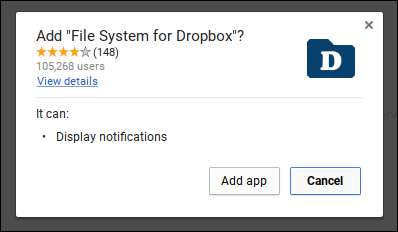
Nella nostra situazione di test, si aprirà la finestra File System per Dropbox, con un pulsante che legge "mount". Facendo clic su questo verrà avviato un login Dropbox: vai avanti e accedi qui e il servizio dovrebbe essere montato automaticamente nel file manager.
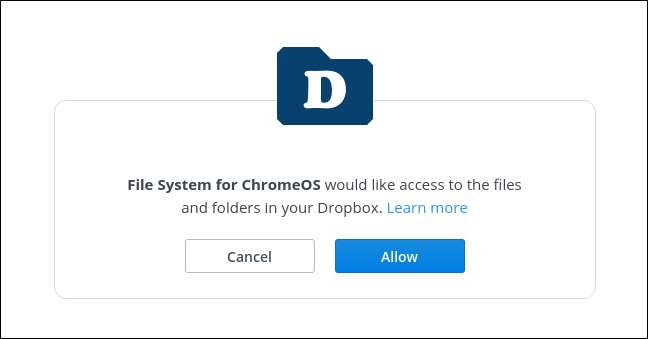
Ecco fatto, il gioco è fatto: Dropbox (o qualsiasi altra opzione tu abbia scelto) verrà ora visualizzato come una delle scelte nella barra dei Preferiti del file manager.